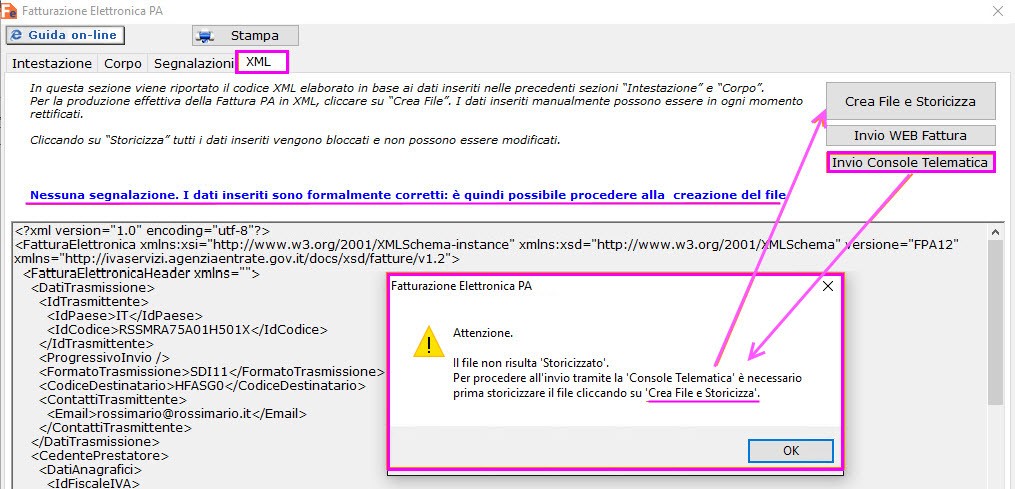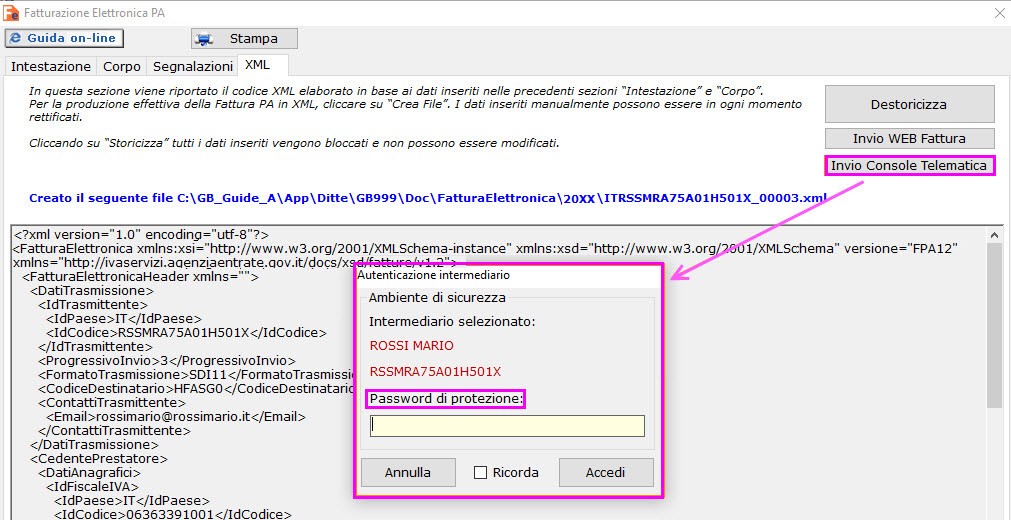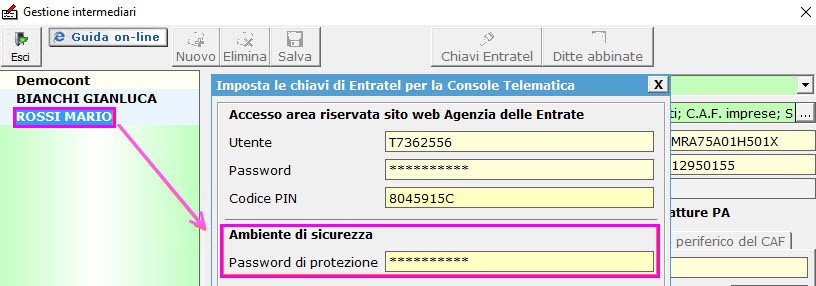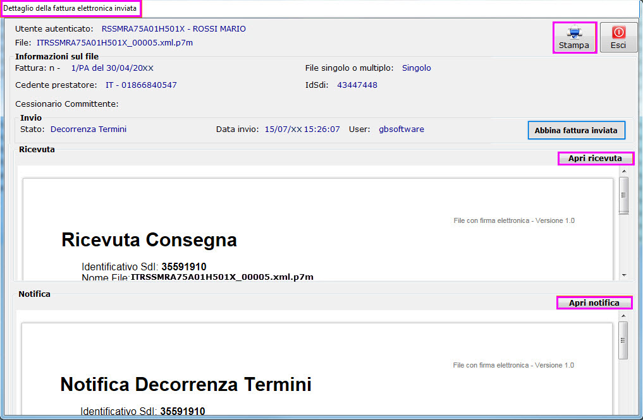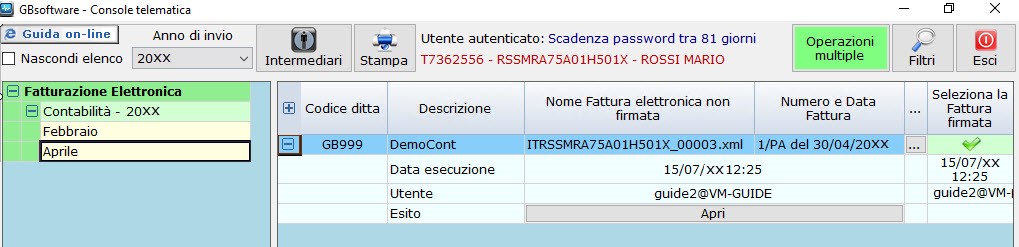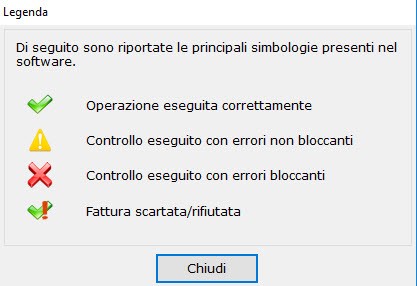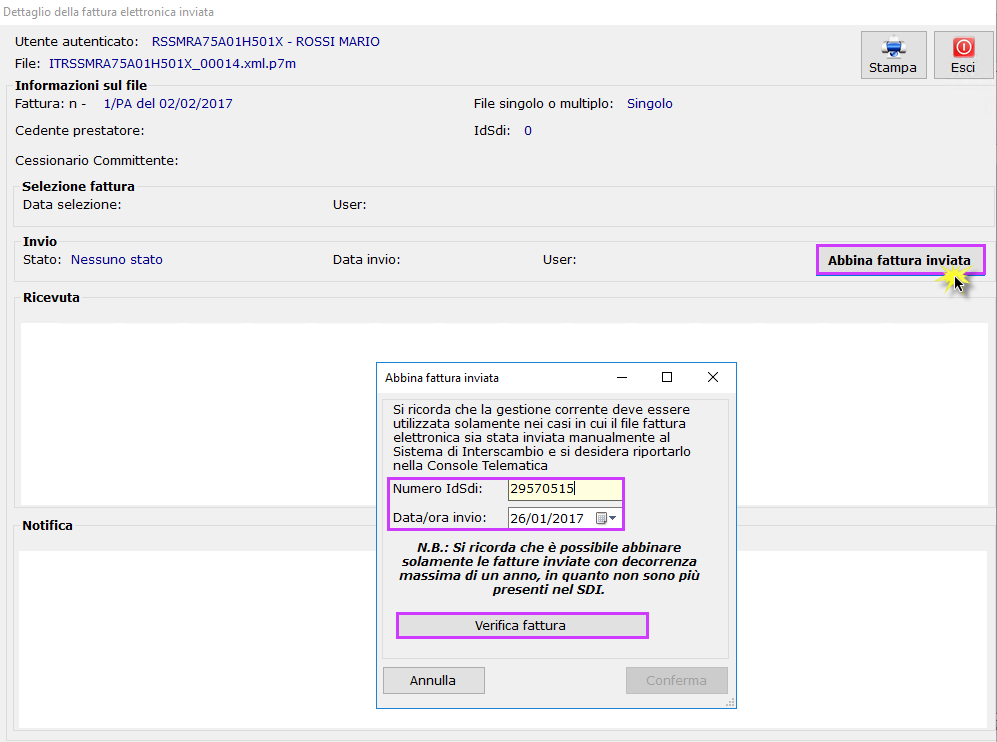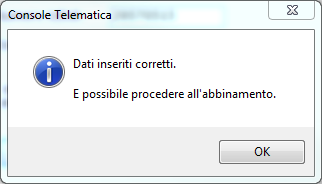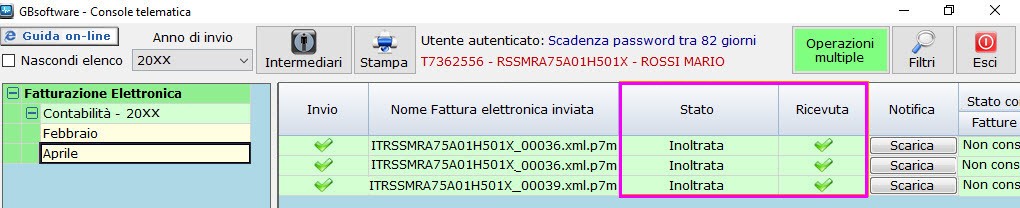Contabilità GB permette la gestione delle fatture elettroniche per imprese e professionisti. Al suo interno l’utente ha la possibilità di creare il file XML della fattura da inviare al Sistema di Interscambio e inviarla tramite Console Telematica con un semplice click.
Il modulo “Fatturazione Elettronica GB” è stato sviluppato all’interno di Contabilità GB e sfrutta al massimo l’integrazione con la Fatturazione GB. Per attivare la gestione, è indispensabile che l’utente abbia nella sua chiave di licenza il modulo aggiuntivo “Fatturazione Elettronica GB”.
La compilazione della fattura elettronica avviene in parte in automatico, in parte si richiede il completamento di alcuni campi da parte dell’utente. Per prima cosa, nella sezione “Dati Trasmissione” in automatico sono riportate le informazioni che identificano univocamente il soggetto che trasmette, il documento trasmesso, il formato del documento ed infine il soggetto destinatario.
Dati del soggetto trasmittente
Il trasmittente del file xml può assumere tre diverse personalità:
- la stessa ditta che emette la fattura
- l’intermediario che predispone l’invio di tutte le altre comunicazioni/dichiarazioni
- l’intermediario specifico per il solo invio della fattura elettronica
Nell’elenco delle fatture, nella sezione “Pubblica Amministrazione”, dal pulsante è possibile 
Per l’inserimento di un nuovo intermediario consultare la guida on-line Gestione Intermediari.
Dopo aver compilato la fattura, al click su “Crea XML” i dati dell’intermediario predefinito confluiscono in automatico nella sezione del trasmittente. Si ricorda, infatti, che la produzione del file XML è consentita solo nel caso in cui risultino interamente e correttamente completate le varie sezioni che compongono la gestione “Fatturazione Elettronica GB”. In particolare la sezione “Intestazione” che riepiloga i dati riguardanti l’intestazione della Fattura.
Dati trasmissione
In questa prima sottosezione sono riportati i valori di chi trasmette la fattura al Sistema di Interscambio, in base alla scelta eseguita durante la creazione della fattura elettronica.
Tali dati possono essere riferiti o all’emittente della fattura o all’intermediario.
Nella sezione “Dati Trasmissione”, sono riportati i dati dell’Intermediario predefinito abbinato alla ditta, altrimenti si inseriscono i dati dell’emittente della fattura (cedente prestatore).
I dati riguardanti il trasmittente sono:
- ID codice (Codice Fiscale): è riportato in automatico l’identificativo fiscale del trasmittente.
- Contatti Trasmittente: telefono, email.
(nell’esempio sono riportati i dati dell’intermediario adibito alla trasmissione della fattura)
Produzione file XML
Per giungere alla produzione del file XML bisogna accertarsi che la procedura di compilazione dei campi obbligatori della fattura sia priva di segnalazioni. Una volta evase le eventuali segnalazioni, per poter inviare il file tramite “Console Telematica – Fattura Elettronica” è necessario prima di tutto creare il file XML dal pulsante 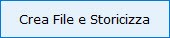

Ricordiamo che il pulsante
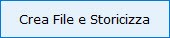
Per ulteriori informazioni in merito alla compilazione del file XML si rimanda alla guida Fatturazione Elettronica GB.
Invio fattura
Se il modulo aggiuntivo “Console Fattura Elettronica” è presente in chiave e l’intermediario del file da inviare è stato impostato correttamente cliccare su 
In automatico il software apre la Console Telematica e fornisce la maschera di autenticazione dell’intermediario dove è necessario indicare la credenziale di accesso.
La credenziale da inserire si diversifica in base a 2 casistiche:
- se la chiave di licenza prevede entrambe le Console (standard e Fattura Elettronica) la password di accesso da indicare è quella di protezione di Entratel
- se invece è presente solo il modulo “Console Telematica – Fattura Elettronica”, la password da indicare è quella riservata al sito dell’Agenzia dell’Entrate/Fisco Online, che è la stessa da utilizzare per l’autenticazione al sito del Sistema d’Interscambio
Invio, monitoraggio e conservazione fatture elettroniche
La “Console Telematica – Fattura Elettronica” permette, a tutti coloro che utilizzano Entratel/Fisco Online, di eseguire all’interno del software GB l’invio delle fatture elettroniche, il monitoraggio delle ricevute/notifiche senza dover accedere al Sistema d’Interscambio e la conservazione sostitutiva.
La gestione permette di:
- Selezionare il file XML firmato
- Controllare il file da inviare
- Inviare il file al Sdi
- Scaricare le ricevute/notifiche del Sdi (senza dover accedere al sito)
- Aprire e stampare le ricevute/notifiche precedentemente scaricate
- Conservare i documenti
- Seleziona la fattura firmata: permette di selezionare il file firmato da inviare (estensione p7m)
- Controlla fattura: cliccando è possibile eseguire il controllo del file da inviare tramite un codice di sicurezza e evidenzia se il controllo del file xml ha avuto esito:
- positivo
- positivo con errori non bloccanti
- negativo : in questo caso il software non permette di proseguire con i passaggi successivi
- positivo
- Invio: cliccando in automatico effettua l’invio del file al Sistema di Interscambio
- Nome fattura elettronica firmata
- Stato: viene evidenziato il processo di avanzamento dell’invio della fattura
- Ricevuta: permette lo scarico automatico della ricevuta
- Notifica: permette lo scarico automatico della notifica
- Conservazione: permette la conservazione sostituiva del file
Dettaglio creazione file
Cliccando il pulsante 
- la data di creazione, di caricamento e di invio del file
- la data di scarico della ricevuta e della notifica
- il nome dell’utente che ha creato il file ed eseguito i successivi passaggi
- l’esito scaturito dal controllo
- la stampa della fattura e ricevuta/notifica
- l’accesso alla procedura di conservazione sostitutiva delle fatture/notifiche inviate
L’esito e le stampe possono essere visualizzate cliccando il pulsante 
All’interno della maschera, nella parte in basso a sinistra è possibile visionare anche la legenda dei simboli.
Abbinare i dati di invio


Questa nuova funzionalità permette di scaricare in automatico le ricevute e le notifiche così da avere i file già pronti per la conservazione sostituiva dei documenti.
I dati dell’invio si inseriscono in Console telematica, accedendo al dettaglio della fattura tramite il dettaglio e cliccando su 
A questo punto bisogna compilare il campo “Numero IdSdi” con il codice rilasciato nel sito del Sistema di Interscambio e la “data di invio”.
I dati sono reperibili accedendo al sito del sistema d’interscambio e ricercando il file da inserire nella console telematica
Verifica fattura
Per controllare che l’inserimento dei dati sia avvenuto correttamente, cliccare su 
Ora si possono verificare due situazioni:
- La verifica fornisce esito negativo: sarà quindi necessario inserire correttamente i dati di “Numero IdSdi” e “Data di invio”
- La verifica fornisce risultato positivo
Nel secondo caso apparirà un messaggio di questo tipo:
possiamo confermare la fattura con 
A questo punto per scaricare la ricevuta è sufficiente fare click su 
La tipologia dello “Stato” varia in base ai tempi impiegati dal Sistema di Interscambio per verificare e trasmettere il file XML alla Pubblica Amministrazione.
Se la fattura risulta “Inoltrata” è possibile già visionare la ricevuta cliccando su 
Per ulteriori informazioni inerenti alla fatturazione elettronica si rimanda alla guida on-line.
CA260 – PEL/1

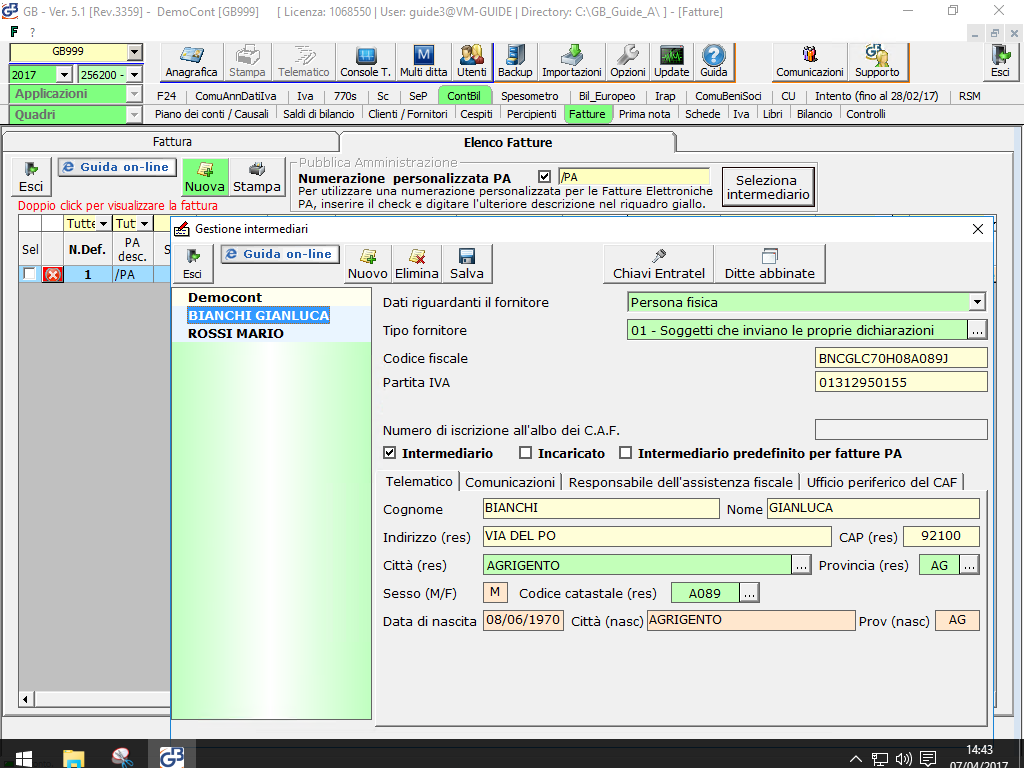
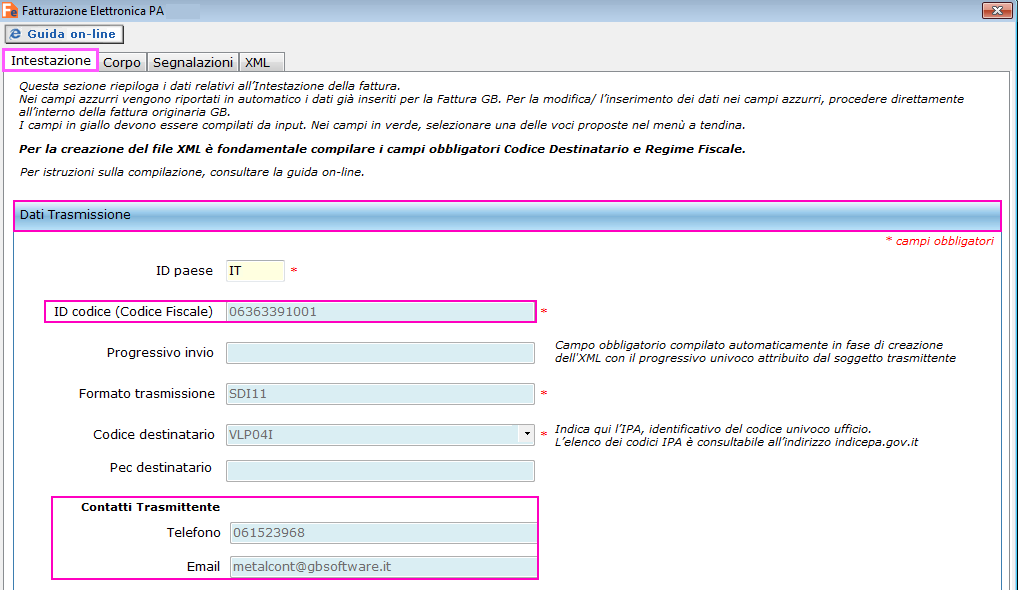 (nell’esempio sono riportati i dati dell’intermediario adibito alla trasmissione della fattura)
(nell’esempio sono riportati i dati dell’intermediario adibito alla trasmissione della fattura)